Windows资源管理器崩溃怎么解决
时间:2025-09-19 22:16:44 151浏览 收藏
**Windows资源管理器崩溃?别慌!快速解决指南【黑鲨网站】** Windows 7用户是否正为资源管理器频繁崩溃而烦恼?别担心,本文将提供简单易懂的解决方案,助您摆脱困扰。通过修改注册表,轻松解决资源管理器停止响应的问题。本文详细介绍了如何通过“运行”对话框启动注册表编辑器,并逐步指导您在指定路径下新建项和字符串值,最终将“DisableTaskMgr”的数值数据设置为“0”。按照本文步骤操作,重启电脑后,资源管理器崩溃问题即可迎刃而解。更多Windows实用技巧,请持续关注黑鲨网站!
最近有位朋友向小编反映,在使用Windows 7系统时,资源管理器频繁出现停止响应的情况,导致操作受阻,该如何处理?别担心,接下来小编将为大家详细介绍解决该问题的具体步骤,希望能对遇到相同问题的用户有所帮助。
操作指南:
- 同时按下键盘上的“Win + R”组合键,打开“运行”对话框。在输入框中键入“regedit”,然后点击确定以启动注册表编辑器。
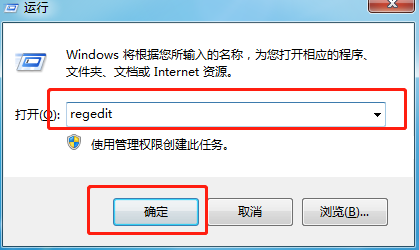
- 进入注册表编辑器后,依次展开以下路径:HKEY_CURRENT_USER\Software\Microsoft\Windows\CurrentVersion\Policies,如图所示。
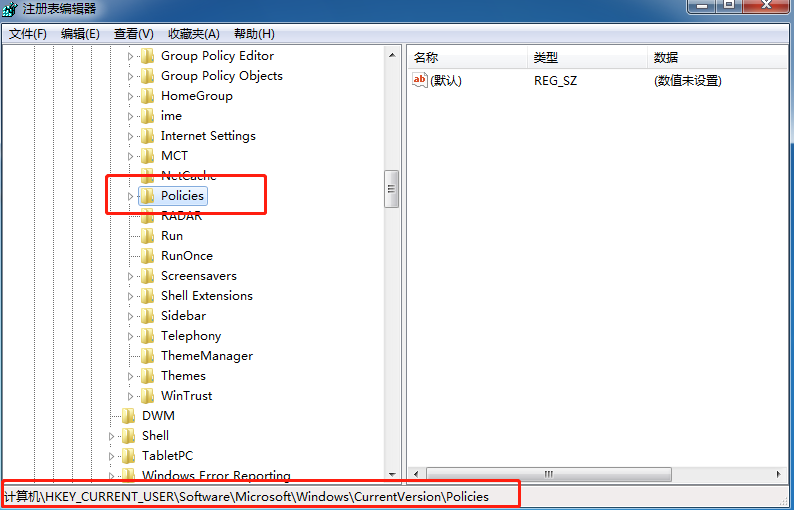
- 在左侧选中“Policies”项,右键单击它,选择“新建”→“项”,并将新创建的项命名为“System”。
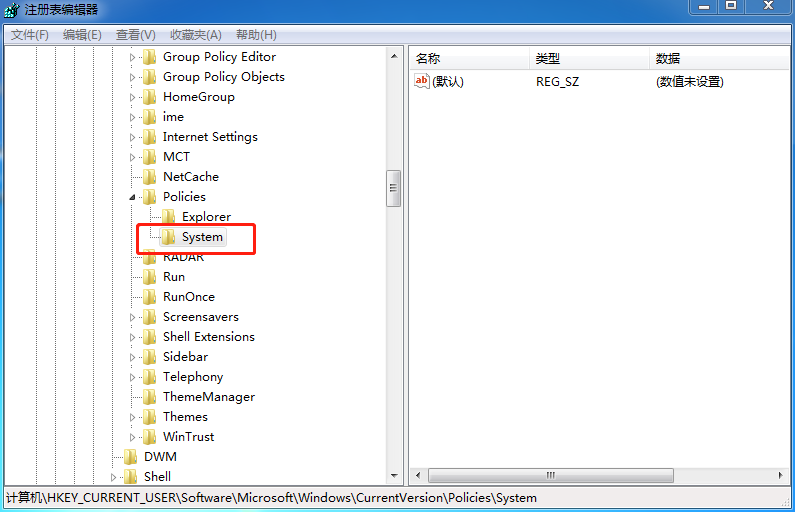
- 打开刚刚新建的“System”项,在右侧空白区域右键,选择“新建”→“字符串值”,将其命名为“DisableTaskMgr”。
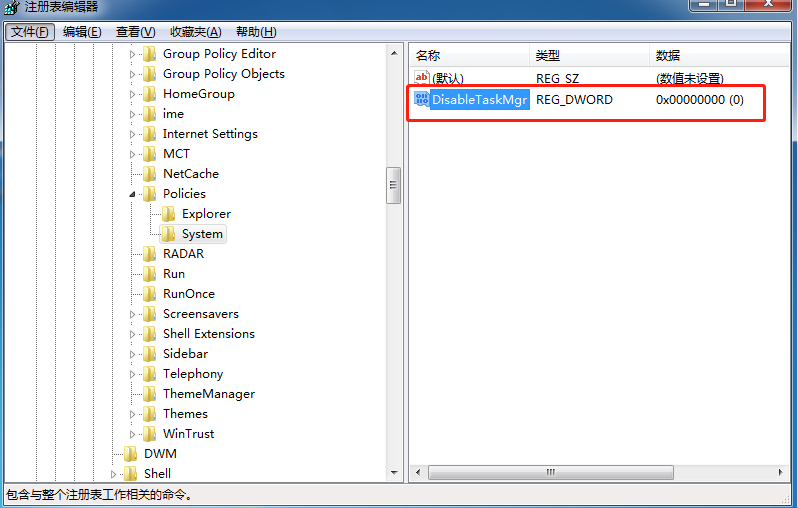
- 双击打开“DisableTaskMgr”字符串值,将其数值数据设置为“0”,然后点击“确定”保存更改。
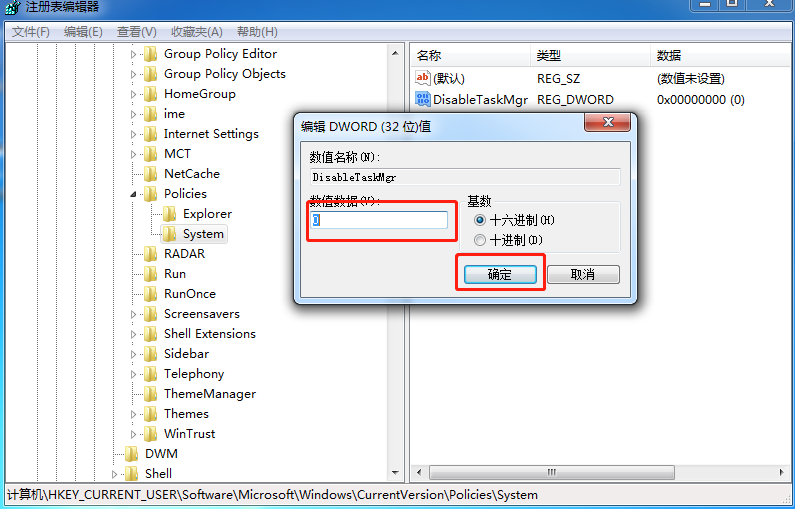
完成上述设置后,请重新启动计算机。重启完成后,Windows资源管理器频繁停止工作的故障应已得到解决。以上就是本次分享的全部内容,希望对你有所帮助。更多实用技巧,敬请关注黑鲨网站。
本篇关于《Windows资源管理器崩溃怎么解决》的介绍就到此结束啦,但是学无止境,想要了解学习更多关于文章的相关知识,请关注golang学习网公众号!
相关阅读
更多>
-
501 收藏
-
501 收藏
-
501 收藏
-
501 收藏
-
501 收藏
最新阅读
更多>
-
467 收藏
-
315 收藏
-
171 收藏
-
210 收藏
-
457 收藏
-
482 收藏
-
220 收藏
-
149 收藏
-
297 收藏
-
177 收藏
-
488 收藏
-
253 收藏
课程推荐
更多>
-

- 前端进阶之JavaScript设计模式
- 设计模式是开发人员在软件开发过程中面临一般问题时的解决方案,代表了最佳的实践。本课程的主打内容包括JS常见设计模式以及具体应用场景,打造一站式知识长龙服务,适合有JS基础的同学学习。
- 立即学习 543次学习
-

- GO语言核心编程课程
- 本课程采用真实案例,全面具体可落地,从理论到实践,一步一步将GO核心编程技术、编程思想、底层实现融会贯通,使学习者贴近时代脉搏,做IT互联网时代的弄潮儿。
- 立即学习 516次学习
-

- 简单聊聊mysql8与网络通信
- 如有问题加微信:Le-studyg;在课程中,我们将首先介绍MySQL8的新特性,包括性能优化、安全增强、新数据类型等,帮助学生快速熟悉MySQL8的最新功能。接着,我们将深入解析MySQL的网络通信机制,包括协议、连接管理、数据传输等,让
- 立即学习 500次学习
-

- JavaScript正则表达式基础与实战
- 在任何一门编程语言中,正则表达式,都是一项重要的知识,它提供了高效的字符串匹配与捕获机制,可以极大的简化程序设计。
- 立即学习 487次学习
-

- 从零制作响应式网站—Grid布局
- 本系列教程将展示从零制作一个假想的网络科技公司官网,分为导航,轮播,关于我们,成功案例,服务流程,团队介绍,数据部分,公司动态,底部信息等内容区块。网站整体采用CSSGrid布局,支持响应式,有流畅过渡和展现动画。
- 立即学习 485次学习
